Carousel adalah objek
helper gerakan untuk membuat tampilan carousel kustom yang menampilkan daftar elemen
yang dapat dilihat sekilas oleh pengguna. Dibandingkan dengan cara lain untuk menerapkan tampilan tersebut, helper ini memungkinkan Anda membuat perubahan dimensi dan gerakan yang kompleks dengan cepat untuk Carousel dengan memanfaatkan MotionLayout.
Carousel
yang menampilkan gambar lanskap.
Widget Carousel mendukung daftar dengan awal dan akhir serta daftar melingkar.
Cara kerja Carousel dengan MotionLayout
Misalnya, Anda ingin membuat tampilan Carousel horizontal, dengan item tengah diperbesar:
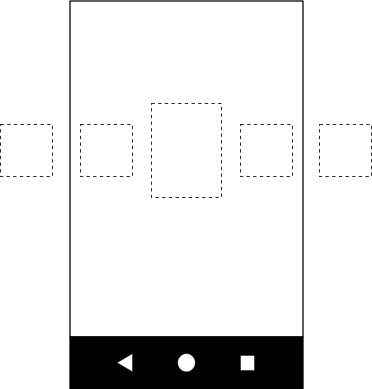
Carousel yang menampilkan gambar yang lebih besar di tengah.
Tata letak dasar ini berisi beberapa tampilan yang merepresentasikan item Carousel:
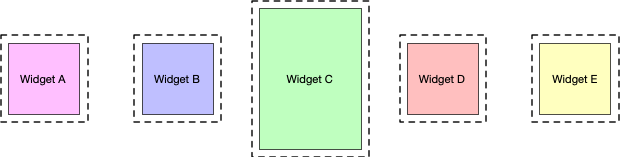
Buat MotionLayout dengan tiga status berikut dan beri ID:
- sebelumnya
- start
- berikutnya
Jika status start sesuai dengan tata letak dasar, dalam status previous
dan status next, item Carousel masing-masing digeser satu ke kiri dan
ke kanan.
Misalnya, ambil lima tampilan pada gambar 3 dan asumsikan bahwa pada status start, tampilan B, C, dan D terlihat, serta A dan E berada di luar layar. Siapkan status sebelumnya sehingga posisi A, B, C, dan D adalah posisi B, C, D, dan E, dengan tampilan bergerak dari kiri ke kanan. Pada status berikutnya, hal sebaliknya harus terjadi, dengan B, C, D, dan E berpindah ke tempat A, B, C, dan D berada, dan tampilan berpindah dari kanan ke kiri. Hal ini ditunjukkan dalam gambar 4:

Carousel menggeser
transisi.
Sangat penting agar tampilan berakhir tepat di tempat tampilan asli dimulai.
Carousel memberikan ilusi kumpulan elemen tak terbatas dengan
memindahkan tampilan aktual kembali ke tempatnya semula, tetapi menginisialisasi ulang tampilan tersebut
dengan konten baru yang cocok. Diagram berikut menunjukkan mekanisme ini. Perhatikan nilai "item #"):

Carousel
transisi dan reset status.
Transisi
Dengan tiga set batasan ini yang ditentukan dalam file adegan gerakan, buat dua transisi—maju dan mundur—antara status start dan next serta status start dan previous. Tambahkan pengendali
OnSwipe untuk
memicu transisi sebagai respons terhadap gestur, seperti yang ditunjukkan dalam
contoh berikut:
<Transition
motion:constraintSetStart="@id/start"
motion:constraintSetEnd="@+id/next"
motion:duration="1000"
android:id="@+id/forward">
<OnSwipe
motion:dragDirection="dragLeft"
motion:touchAnchorSide="left" />
</Transition>
<Transition
motion:constraintSetStart="@+id/start"
motion:constraintSetEnd="@+id/previous"
android:id="@+id/backward">
<OnSwipe
motion:dragDirection="dragRight"
motion:touchAnchorSide="right" />
</Transition>
Menambahkan Carousel
Setelah adegan gerakan dasar ini dibuat, tambahkan Carousel helper ke tata letak
dan referensikan tampilan dalam urutan yang sama saat Anda menerapkan animasi sebelumnya dan berikutnya.
Tetapkan atribut berikut untuk helper Carousel:
app:carousel_firstView: tampilan yang merepresentasikan elemen pertamaCarousel—dalam contoh ini, C.app:carousel_previousState: IDConstraintSetdari status sebelumnya.app:carousel_nextState: IDConstraintSetdari status berikutnya.app:carousel_backwardTransition: IDTransitionyang diterapkan antara status start dan previous.app:carousel_forwardTransition: IDTransitionyang diterapkan di antara status start dan next.
Misalnya, Anda memiliki sesuatu seperti ini dalam file XML tata letak:
<androidx.constraintlayout.motion.widget.MotionLayout ... >
<ImageView android:id="@+id/imageView0" .. />
<ImageView android:id="@+id/imageView1" .. />
<ImageView android:id="@+id/imageView2" .. />
<ImageView android:id="@+id/imageView3" .. />
<ImageView android:id="@+id/imageView4" .. />
<androidx.constraintlayout.helper.widget.Carousel
android:id="@+id/carousel"
android:layout_width="wrap_content"
android:layout_height="wrap_content"
app:carousel_forwardTransition="@+id/forward"
app:carousel_backwardTransition="@+id/backward"
app:carousel_previousState="@+id/previous"
app:carousel_nextState="@+id/next"
app:carousel_infinite="true"
app:carousel_firstView="@+id/imageView2"
app:constraint_referenced_ids="imageView0,imageView1,imageView2,imageView3,imageView4" />
</androidx.constraintlayout.motion.widget.MotionLayout>
Siapkan adaptor Carousel dalam kode:
Kotlin
carousel.setAdapter(object : Carousel.Adapter { override fun count(): Int { // Return the number of items in the Carousel. } override fun populate(view: View, index: Int) { // Implement this to populate the view at the given index. } override fun onNewItem(index: Int) { // Called when an item is set. } })
Java
carousel.setAdapter(new Carousel.Adapter() { @Override public int count() { // Return the number of items in the Carousel. } @Override public void populate(View view, int index) { // Populate the view at the given index. } @Override public void onNewItem(int index) { // Called when an item is set. } });
Catatan tambahan
Bergantung pada item saat ini yang "dipilih" di Carousel, tampilan yang merepresentasikan item sebelum atau sesudahnya mungkin perlu disembunyikan untuk memperhitungkan awal dan akhir Carousel dengan benar. Pembantu Carousel menangani
ini secara otomatis. Secara default, tampilan tersebut ditandai sebagai View.INVISIBLE dalam situasi ini, sehingga tata letak keseluruhan tidak berubah.
Mode alternatif tersedia di mana helper Carousel menandai
tampilan tersebut sebagai View.GONE. Anda dapat menyetel mode ini menggunakan properti berikut:
app:carousel_emptyViewsBehavior="gone"
Contoh
Untuk contoh selengkapnya tentang penggunaan helper Carousel, lihat project contoh di GitHub.

